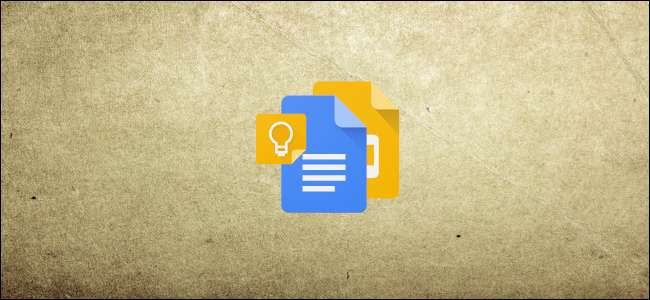
Google vă permite să adăugați note, liste și imagini de la Google Keep direct în Documente și Prezentări Google. Utilizați notele existente sau creați una nouă și adăugați-le din mers fără a părăsi vreodată fișierul. Iată cum.
Pentru acest ghid, îl vom folosi documente Google , dar această metodă funcționează identic pe Diapozitive de asemenea.
LEGATE DE: Ghidul pentru începători la Google Docs
Porniți browserul și accesați Google Docs . Deschideți un document nou sau existent și apoi faceți clic pe Google Keep pictogramă situată în panoul din partea dreaptă a paginii.
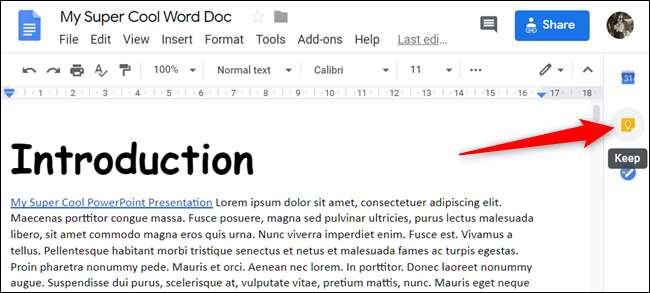
Din panoul care se deschide, plasați cursorul peste nota pe care doriți să o adăugați la document. Faceți clic pe butonul cu trei puncte și apoi selectați „Adăugați la document”.
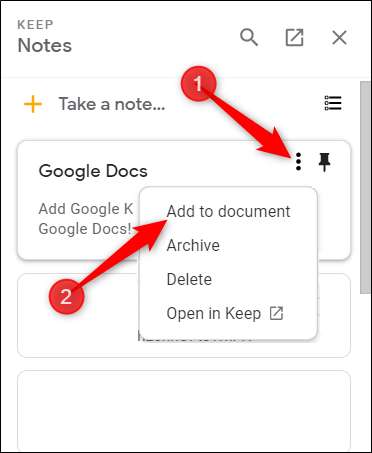
Conținutul notei Keep este inserat în documentul dvs. oriunde a fost amplasat cursorul de text.
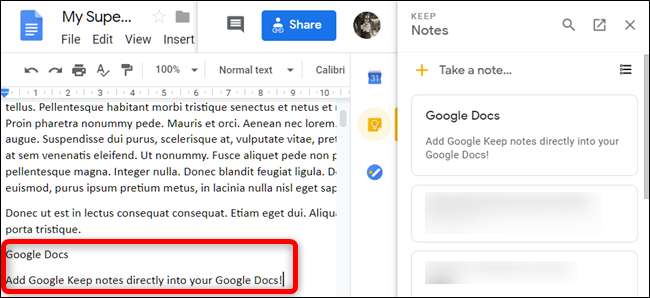
Dacă nu aveți nicio notă în Keep, faceți clic pe „Ia o notă” sau pe pictograma listă pentru a crea o notă sau, respectiv, o listă.
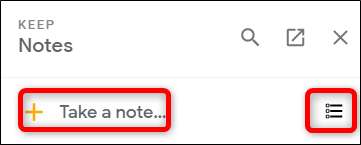
După ce terminați, faceți clic pe „Terminat”.
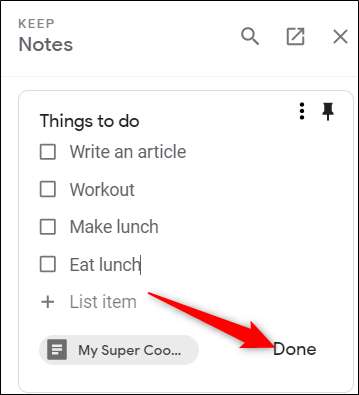
Faceți clic pe butonul cu trei puncte și apoi selectați „Adăugați la document” la fel ca înainte pentru a adăuga nota la fișierul dvs.
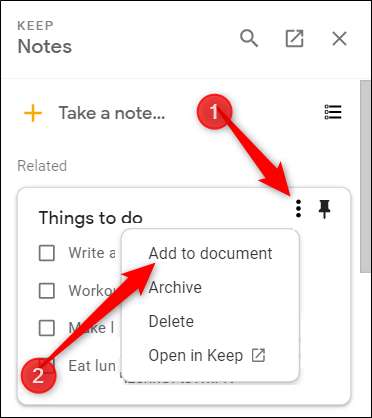
Puteți, de asemenea, să glisați și să fixați orice notă din panoul din dreapta direct în documentul dvs. pentru ao adăuga la un anumit punct din fișierul dvs.
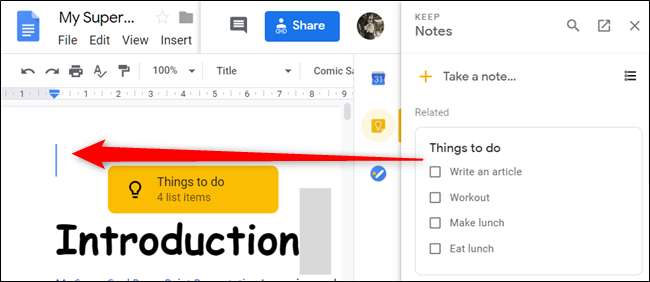
Dacă nota dvs. conține imagini, acestea vor fi adăugate și la fișierul dvs.
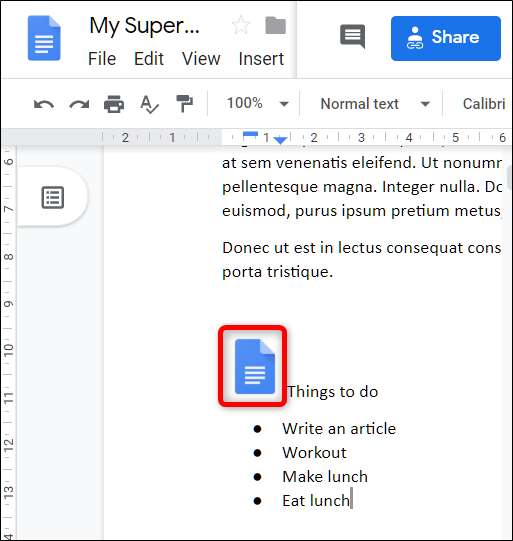
Cam despre asta e. Adăugarea notelor Google Keep în fișierele Docs și Sheet nu a fost niciodată mai ușoară.







